먼저 보고서를 열어야 합니다. "뉴스 레터" .
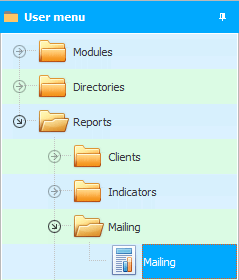
보고서 매개변수를 사용하여 메시지를 보낼 특정 클라이언트 그룹을 지정할 수 있습니다. 또는 뉴스레터 수신을 거부한 고객을 포함하여 모든 고객을 선택할 수 있습니다.
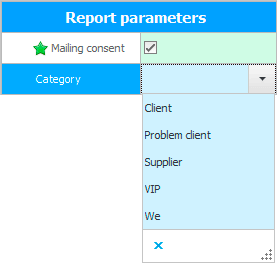
클라이언트 목록이 나타나면 보고서 도구 모음 상단의 버튼을 선택합니다. "뉴스 레터" .
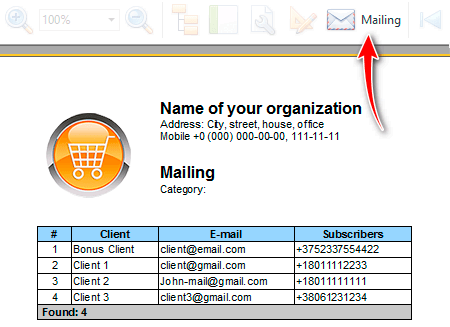
![]() 지침을 병렬로 읽을 수 없는 이유를 읽고 나타나는 창에서 작업하십시오.
지침을 병렬로 읽을 수 없는 이유를 읽고 나타나는 창에서 작업하십시오.
선택된 구매자의 메일링 리스트를 생성하는 창이 나타납니다. 이 창에서 먼저 오른쪽에서 하나 이상의 배포 유형을 선택해야 합니다. 예를 들어 SMS 메시지 만 보냅니다.
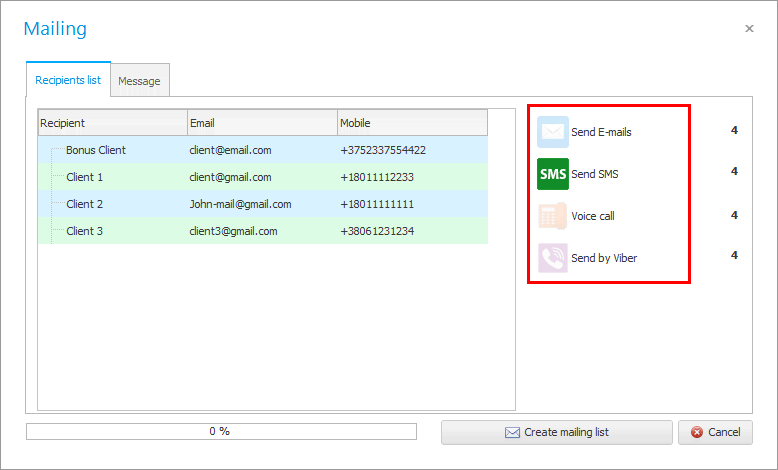
그런 다음 보낼 메시지의 제목과 텍스트를 입력할 수 있습니다. 키보드에서 수동으로 정보를 입력하거나 사전 구성된 템플릿 을 사용할 수 있습니다.
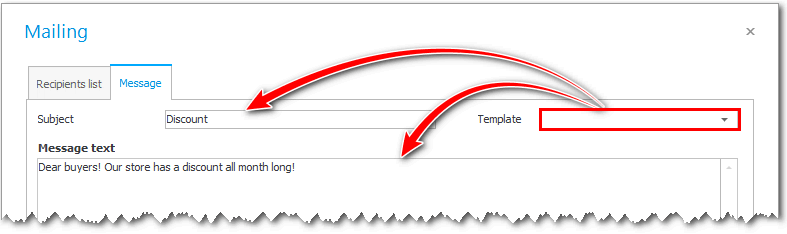
그런 다음 아래의 ' 뉴스레터 작성 ' 버튼을 클릭하십시오.
그게 다야! 보낼 메시지 목록이 있습니다. 각 메시지에는 "상태" , 발송되었는지 또는 아직 발송 준비 중인지 여부가 명확합니다.
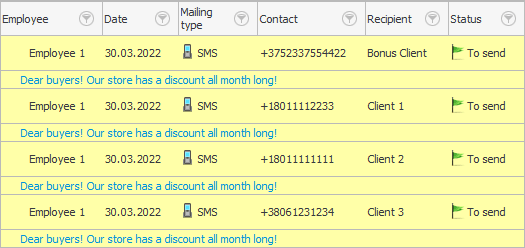
![]() 각 메시지의 텍스트는 줄 아래에 메모 로 표시되며 항상 표시됩니다.
각 메시지의 텍스트는 줄 아래에 메모 로 표시되며 항상 표시됩니다.
모든 메시지는 별도의 모듈에 저장됩니다. "뉴스 레터" .
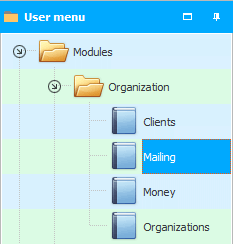
보낼 메시지를 만든 후 프로그램은 자동으로 이 모듈로 리디렉션합니다. 이 경우 아직 전송되지 않은 메시지만 표시됩니다.

![]() 나중에 따로 모듈을 입력하면 "뉴스 레터" , 데이터 검색 양식을 사용하는 방법을 읽으십시오.
나중에 따로 모듈을 입력하면 "뉴스 레터" , 데이터 검색 양식을 사용하는 방법을 읽으십시오.
![]() 이제 준비된 메시지 를 보내는 방법을 배울 수 있습니다.
이제 준비된 메시지 를 보내는 방법을 배울 수 있습니다.
다른 유용한 주제는 아래를 참조하십시오.
![]()
범용 회계 시스템
2010 - 2024